Sin resumen de edición |
Sin resumen de edición |
||
| Línea 15: | Línea 15: | ||
Este menu nos ofrece varias opciones: | Este menu nos ofrece varias opciones: | ||
{| class="wikitable" style="background-color:#000000" | {| class="wikitable" style="background-color:#000000" | ||
|- | |- | ||
! colspan="2" | <big>'''<center>🔹Bóveda | ! colspan="2" | <big>'''<center>🔹Bóveda</center>'''</big> | ||
|- | |- | ||
| [[Archivo:Boveda comun.png|sinmarco]] | | [[Archivo:Boveda comun.png|sinmarco]] | ||
Revisión del 21:41 21 sep 2023
La cadena de bancos de AOFrost ofrece buen servicio para resguardar tus pertenencias y dinero.
En cada una de las ciudades - y a excepcion en algunos dungeons y regiones - encontraras a Anvilay, representante del Banco.
🔹¿Como utilizar el Banco?
Podras interactuar con Anvilay de dos maneras:
- A través de los comandos rapidos para depositar o retirar oro (/depositar "cantidad" o /retirar "cantidad") o el comando para ver lo que posees en el banco (/balance).
- A través del menu interactivo, el cual nos dara mas opciones. (se accede con Doble click sobre Anvilay)
Este menu nos ofrece varias opciones:
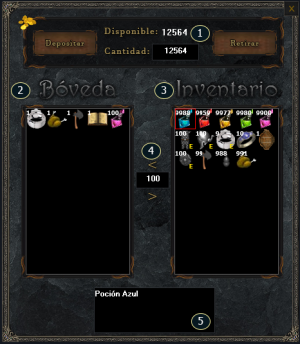
|
A través de la interfaz bancaria podremos ver:
Se podra intercambiar Items de nuestro Inventario con la Boveda, y viceversa, seleccionando la cantidad y utilizando las flechitas entre ambos sectores.
|
| Al seleccionar el boton de "Enviar oro" se abrira una ventana en la que debemos colocar el "Nombre" del personaje al que deseamos enviarle el oro y la "Cantidad", luego pulsando el boton "Enviar" se confirmara la transferencia. | |
| Al seleccionar el boton de "Enviar mithril" se abrira una ventana en la que debemos colocar el "Nombre" del personaje al que deseamos enviarle el Mithril y la "Cantidad", luego pulsando el boton "Enviar" se confirmara la transferencia. | |